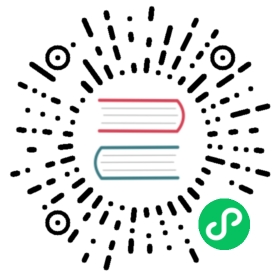自动化测试
指引
进入 DevOps 平台 > 我的项目 > 项目详情 > 测试管理 > 测试用例 > 自动化测试,创建一个或选择一个已有的测试空间,进入空间

功能指引:

Erda 提供了【测试空间】>【场景集合】>【场景】三级管理能力。

自动化测试使用流程图

测试空间
一个项目下可以创建多个测试空间,测试空间之间无任何关联,不互相影响,是完全隔离的空间。 很多项目只需要一个默认测试空间即可,使用多个测试空间有以下几种情况:
- 一个项目下有多个子项目,子项目间没有产品上的联动,它们的自动化用例可以完全独立在自己空间
- 一个项目要同时支持多个版本,那可以一个版本一个空间,当进入新版本迭代时,可以通过复制老版本的空间以创建新版本的空间,并在新版本空间上进行功能变动后的调整
注意:
- 只有项目所有者和项目经理才有权限创建测试空间
- 空间复制需要较长时间,复制过程中时,原空间无法操作
场景集合
场景集合 是一个完整闭环的自动化测试流程,这个完整的流程由多个场景组成,场景之间可进行编排(包括执行依赖和数据依赖) 场景集合或者说自动化测试流程有以下几个例子:
- 登录流程
- 购物流程
- 退货流程
而一般来说流程中可能有正向的场景(比如登录成功、下单成功等)也有逆向或者预期失败的场景(比如密码错误次数过多登录失败、退货成功后不能退货),这些场景可以自由的在流程中添加和编排,你可以详细阅读 场景 以了解。
场景集合编排

点击场景集,右侧将会出现如图所示的编排列表
拖拽移动
鼠标移动到场景栏目上,将出现如图红色 1 区域部分,有 2 个按钮可以对场景进行拖拽,其中左侧的拖拽按钮可以将整个组的场景拖拽,右侧则是把组内的场景进行拖拽,拖拽的结果就是将场景的位置进行交换从而执行的顺序就会变化
编辑
鼠标移动到场景栏目上,将出现如图红色 2 区域部分,有 5 个按钮可以点击,依次是 添加并行场景,复制,删除,编辑,改为串行
添加并行场景会弹出场景名称输入框,用户点击确认后会创建一个组将新增的场景和选中的场景加入进去,如果已经存在组则会只将新增的场景加入进去复制复制按钮鼠标移动上去会出现 2 个选项复制场景复制到其他场景,复制场景将会复制选中的场景,新增的场景名称会依次拼接上复制次数,复制到其他场景点击后会弹出场景集选中栏,点击确认后即可将选中的场景复制到其他场景集中删除点击后可以将场景删除编辑点击后弹出编辑框,如果是场景可以变更其名称和描述,如果是引用场景集可以变更其引用策略改为串行点击后可以组内的场景割裂成单个场景
新增场景

红色 3 区域部分,点击新增场景后将会弹出上图的输入框,用户填完场景名称点击确认后会将场景新增到列表最后面
引用场景集
 红色 3 区域部分,点击引用场景集后将会弹出上图的输入框,用户可以选择要引用的场景集还可以选择引用的策略,其中策略有 2 种,
红色 3 区域部分,点击引用场景集后将会弹出上图的输入框,用户可以选择要引用的场景集还可以选择引用的策略,其中策略有 2 种,重新执行并引用结果,最近执行一次的结果
重新执行并引用结果代表每次引用场景集的时候都重新执行最近执行一次的结果代表取最近一次执行成功的结果
新建完成后场景在列表中将会有个标记, 表明它的执行策略和是否是引用类型

复制场景
如下图所示,复制场景包括复制到本场景集以及复制到其他场景集。
复制到本场景集:即在此场景下插入一条并行的场景。
复制到其他场景集:即在目标场景集尾部增加一条场景。
tip 目前左侧目录树不支持拖动场景,可以通过复制到其他场景集替代场景集间拖动。

场景集执行
红色 4 区域部分,用户可以点击执行对场景集进行执行,点击执行后即可到执行明细中查看结果,执行明细可以查看统计信息和每个场景的执行结果,场景可以点击进一步查看内部的接口执行结果

场景集导入导出
场景集导出
除了在界面上查看场景集合以及场景集包含的内容,平台还支持完整场景集合的导出,当前支持导出的文件种类包含:
- Excel 文件
导出场景集合的地方位于 组织 > DevOps 平台 > 项目 > 自动化测试 > 场景集,点击扩展按钮里的 导出场景集 即可。
 导出是异步进行的,因为有时会有较大的文件,在这里可以打开导入导出记录列表, 可以下载导出文件,查看 7 天内的记录结果。导出详情查看导入导出记录表。
文件里的内容包含以下:
导出是异步进行的,因为有时会有较大的文件,在这里可以打开导入导出记录列表, 可以下载导出文件,查看 7 天内的记录结果。导出详情查看导入导出记录表。
文件里的内容包含以下:
- 场景集
- 场景用例
- 场景入参
- 场景出参
- 场景步骤
场景集导入
有时可能会做项目的迁移或者测试空间的迁移,希望以前写的场景集合能够自动导入不用再写一遍,这时可以用上面场景集的导出,然后再将场景集文件导入到新建的空间下。 当前支持导出的文件种类包含:
- Excel 文件
导入场景集合的地方位于 组织 > DevOps 平台 > 项目 > 自动化测试 > 场景集 > 更多操作,点击扩展按钮里的 导出,再从文件夹里选择相应的 Excel 文件,最后再点击确定。
 导入同样是异步进行的,在导入导出记录表里可以看到当前的导入进度如何,不出意外的话,导入完成后即可在该空间下看到相应的场景集,如果在空间下已经存在同名的场景集,将自动为将场景集的名称后面加上(序号)。导入详情查看导入导出记录表
导入同样是异步进行的,在导入导出记录表里可以看到当前的导入进度如何,不出意外的话,导入完成后即可在该空间下看到相应的场景集,如果在空间下已经存在同名的场景集,将自动为将场景集的名称后面加上(序号)。导入详情查看导入导出记录表
场景集导入导出记录表
由于场景集的导入导出是异步进行的,所以需要一张记录表显示当前的进度。 导入导出表位于 组织 > DevOps 平台 > 项目 > 自动化测试 > 场景集 > 更多操作,点击导入导出记录可查看。
 通过状态可查看当前的进度,点击结果的操作按钮可以下载导入或导出的文件,左上角的类型可以来区分是导入还是导出。
通过状态可查看当前的进度,点击结果的操作按钮可以下载导入或导出的文件,左上角的类型可以来区分是导入还是导出。
场景
场景 是自动化测试管理的最小单元,可以对应到功能测试的一条用例。如字面意思,是自动化测试的一个场景,以下将按几种场景集合分别举例:
- 登录流程:
- 正常登录场景
- 异常登录场景
- 密码错误次数过多场景
- 登录成功后校验登录态场景
- 等
- 购物流程:
- 商品查看场景(能够正确查询/或者下架商品无法查询)
- 下单场景(无货时购买失败、优惠计算正确、库存扣减成功等逻辑)
- 等
- 退货流程:
- 订单关闭退货失败的场景
- 退货成功场景(成功后,后续状态流转正确、通知正确等逻辑)
- 等
场景的设计理念是短小、尽量内聚,在同一个场景集合下场景们有一定的关联,一定的执行依赖,一定的数据依赖。
创建场景
进入测试管理-测试用例目录,选择自动化测试,进入对应的测试空间,选择一个场景集,选择”添加场景”

添加场景入参
添加场景完成后,在场景集中选中添加的场景,点击右侧场景入参区域的“添加“按钮即可完成场景入参添加

添加场景步骤
添加场景完成后,在场景集中选中添加的场景,点击右侧场景步骤区域的“接口“、”配置单“、等待其中任一按钮即可完成场景步骤添加

步骤类型
场景步骤类型分为:接口、配置单、等待
1、接口
点击”接口“按钮后,即可填写接口步骤信息。其中市场原型可以选择API管理中定义的接口,也可以不选择市场原型,直接输入URL

2、配置单
点击”配置单“按钮后,即可选择对应的配置单,具体的配置单配置详见配置单

3、等待
点击”等待“按钮后,即可添加等待的步骤,时间可输入
4、自定义脚本

自定义脚本有 2 种类型选择,一种(python)是使用 python 的执行环境去执行,一种(custom)是使用 ubuntu 的环境执行 shell 命令
以下是以 custom 使用其他接口的出参的例子,先设置环境变量,然后使用这个环境变量
statusEnv=${{ outputs.66170.status }}; # 使用步骤 id 为 66170 的出参 statusecho $statusEnv;
步骤编排
场景步骤的执行顺序支持编排,执行方式支持串行执行以及并行执行。执行顺序的编排可以通过步骤前面的拖拽按钮进行拖拽操作,执行方式可以通过点击”添加并行接口“按钮进行编辑,支持重新修改为串行执行,详见下图:

步骤禁用
如图用户可以在步骤的右侧点击禁用的按钮,步骤被禁用后执行的时候将会被跳过

请求参数
接口步骤的请求参数主要包含:Params、Headers以及Body。其中参数的值可选:固定值、本场景入参、 前置接口入参、全局变量入参以及mock参数。参数的值支持选择和过滤,选择后自动生成参数表达式 本场景入参表达式:
${{ params.xxxx }}
前置接口入参表达式:
${{ outputs.12345.xxxx }}
全局变量入参表达式:
${{ configs.autotest.xxxx }}
mock参数表达式:
${{ random.integer }}
其他类型的mock参数写法参考:mock参数

循环策略

循环策略的配置意思是当条件没成立就会一直循环执行,当循环次数达到了最大循环次数就会退出
- 循环结束条件,可以配置例如
task_status == 'Success'当前步骤执行状态为失败(断言失败),步骤40025的出参code是否等于401 - 最大循环次数(N),代表循环条件没有成立的时候最大的循环次数
- 衰退比例(decline_ratio),衰退最大值(decline_limit_sec),起始间隔(interval_sec) 3 个参数遵循一个计算公式
下次执行前等待时间 = min(起始间隔 * (衰退比例)的(最大循环次数)的次方, 衰退最大值), 通过公式计算得到的就是每次循环的间隔时间
例子
不配置结束条件,循环 100 次,每次间隔 10 秒
最大循环次数: 100起始间隔: 10
如果没有配置结束条件的时候,默认结束条件使用的是 task_status == 'Success',由于 task_status 是当前接口的断言的结果,所以可以理解为把所有断言都为 true 作为结束条件
循环 10000 次,每次循环间隔 10 秒
结束条件: 'false' == 'true'最大循环次数: 10000起始间隔: 10
当前步骤执行状态为失败(断言失败)时重试
结束条件: task_status == 'Success'最大循环次数: 10000
某个步骤或当前步骤的出参 xxx 不为 401 时候重试
结束条件: '${{ outputs.步骤的id.xxx }}' == '401'最大循环次数: 10000
多条件组合判断
结束条件: '1' == '2' && '1' == '3' || '1' == '3' || '${{ outputs.步骤的id.xxx }}' == '401'最大循环次数: 10000
出参
步骤支持添加出参。出参的作用:作为断言参数、添加到场景出参、传递给下一个步骤。出参的表达式写法请参考:出参表达式

断言
步骤支持添加断言,可以通过选择对应的接口步骤、选中”Tests“TAB页后添加出参以及断言来完成断言的添加,具体断言的添加方式见断言说明

添加场景出参
场景支持将步骤的出参添加到场景的出参中传递出去,供后面的场景作为入参使用,添加步骤如下图

执行明细
自动化测试支持查看单个场景的执行明细, 包含:执行详情、执行历史、步骤接口以及步骤日志

引用场景
场景集支持引用其他场景集,可以实现跨场景集的参数续传。执行该场景集时,被引用的场景集也会被全部执行。可以进入测试管理-测试用例目录,选择一个场景集后,点击”引用场景集“按钮完成操作

数据银行
进入 DevOps 平台 > 我的项目 > 项目详情 > 测试管理 > 数据银行。
数据源
目前平台支持添加 MySQL、Redis 以及 Custom 服务三种数据源。

配置单
配置单配置的是执行脚本,例如MySQL脚本、Redis脚本、shell脚本
配置单支持配置入参
配置单管理
进入数据银行页面后,选择”配置单“TAB页,该页面可以进行配置单目录的增删改查、配置单的增删改查操作

配置信息
选择具体的配置单后,可以对配置单的流水线进行修改,可以修改的信息包含:入参配置、节点信息

示例MYSQL配置单:
点击配置信息-流水线的”编辑“按钮后,选中MYSQL配置单节点,可以对该配置单的任务名称、版本、执行条件、任务参数(datasource/database/sql)、运行资源(cpu/mem)以及循环策略进行配置

执行明细
配置单支持查看每个配置单的执行明细,明细包含:构建详情、执行记录。点击配置单节点右上方的”…“按钮可以查看配置单的执行日志

执行计划
进入 DevOps 平台 > 我的项目 > 项目详情 > 测试管理 > 执行计划。
新建执行计划
进入执行计划目录后,选择”自动化测试“TAB页,点击右上方的”新建计划“按钮即可完成执行计划的新建

进入执行计划详情页,执行计划支持场景级的添加、删除以及执行集顺序的编排

执行
执行计划支持手动触发执行,执行时支持选择不同的环境,具体的环境配置参考参数配置
执行明细
执行完成后,平台支持执行明细的查看,主要包含:执行详情、执行步骤以及执行历史,其中执行步骤支持点击查看具体的执行结果和日志

参数配置
进入 DevOps 平台 > 我的项目 > 项目详情 > 测试管理 > 参数配置。
添加配置
进入参数配置页面后,选择”自动化测试“TAB页,点击右上角的”添加配置“按钮,即可进入参数配置的页面

配置主要分为三类:环境域名、header以及global
环境域名
- 当接口步骤中定义了域名,则选择该环境执行时,仍使用接口步骤中定义的域名
- 当接口步骤中未定义域名,则选择该环境执行时,默认使用当前配置的环境域名执行
Header
- 用户后续选择该执行环境时,若接口中没有同名的header信息,会自动传该环境配置中的header信息到请求接口中
- 用户后续选择该执行环境时,若接口中有同名的header信息,会优先用接口中已定义的header信息传到请求接口中
Global
全局参数配置,引用表达式:
${{ configs.autotest.xxxx }}
可以在场景入参、接口入参以及配置单配置中使用
断言说明
添加断言的前置条件:设置出参以及出参表达式,用例必须设置断言以进行有效测试,用例如果没有断言,任何情况下该用例都将通过。
出参表达式
场景步骤的出参支持三种类型的参数解析,分为:Status,Header:K/V,Body:JSON(body) ,解析的表达式遵循Linux jq表达式规范,具体参考:https://stedolan.github.io/jq/manual/
举例如下:
假设response结果如下: { “data”:[ { “id”:185, “ss”:”aa1” }, { “id”:186, “ss”:”aa2” }, { “id”:187, “ss”:”aa3” } ] }
- 获取data下list中所有ID
表达式:[.data[] | try .id]
结果为:[185,186,187] - 获取data下ss=”aa2”的ID
表达式:.data[] | select(.ss==”aa2”).id
结果为:186 - 获取data下ss=”aa1”的ID,和data下ss=”aa2”的ID,拼接成list[]
表达式:[(.data[] | select(.ss==”aa1”).id),(.data[] | select(.ss==”aa2”).id)]
结果为:[185,186]
断言类型
断言支持形式如下:
- 大于、大于等于、小于、小于等于: 支持整数,小数。
- 等于、不等于: 支持整数,小数,字符串,对象(数组,Map)。
- 包含、不包含: 支持字符串和正则匹配。
- 为空、不为空: 支持判断数组,Map,字符串是否为空。
- 存在、不存在: 判断出参是否存在。出参为 Response 的 Key。
- 属于、不属于: 支持正负整数、0、字符串。
- 数值:请按照标准的数学表达式规范填写。示例如下: 区间支持开区间和闭区间、示例闭区间:[-20,20] 表示集合:{[-200,200],-1,2}
- 字符串仅支持集合、示例:{“abc”,”bcd”,”200”,”-200”,”已报名”,”报名成功”}
mock参数
mock参数支持的类型如下:
- string: 所有字符串,如: Abc,
- integer: 整型,如: 100
- float: 浮点型,如: 13.14
- boolean: 布尔型,如: true/false
- upper: 大写字母,如: ABC
- lower: 小写字母,如: abc
- mobile: 11位手机号,如: 18888888888
- digital_letters: 数字和大小写字母,如: Abc123
- letters: 大小写字母,如: Abc
- character: 单个字符,如: a
- timestamp: 当前时间戳格式:1586917254,单位是s
- timestamp_hour: 1小时前时间戳格式:1583317290,单位是s
- timestamp_ns: 当前时间戳ns格式:1586917325230422166,单位是ns
- timestamp_ns_hour: 1小时前时间戳格式:1586913750801408626,单位是ns
- date:当前日期、格式:2020-01-01
- date_day:1天前日期、格式:2020-01-01
- datetime:当前时间、格式:2020-01-01 15:04:05
- datetime_hour:1小时前时间、格式:2020-01-01 14:04:05
Cookie保持
当前场景下,若有登录接口,登录接口访问成功后,接口返回的Header中如果有Set-Cookie参数,平台会将该参数值自动传到当前场景之后的接口的请求Header-Cookie中
注意:
- 仅限同一场景中Cookie续传,不支持跨场景的Cookie续传
- 登录接口返回的Header中要有Set-Cookie参数才会续传
- 如果同一场景有2个登录接口,向上取最近的登录接口返回的Set-Cookie参数为准